Neste tutorial, você aprenderá a formatar o Samsung Galaxy Tab S6 Lite (2020) de duas maneiras: desligado, acessando o modo de recuperação do Android pelos botões físicos, ou ligado, por meio das configurações. A formatação é útil para resolver problemas de lentidão, travamentos e erros de software. Além disso, é ideal para remover senhas de bloqueio esquecidas. Este processo apagará todos os dados e aplicativos, liberando espaço e permitindo uma experiência mais fluida. Também explicaremos como configurar o tablet após a formatação, garantindo um funcionamento otimizado e sem problemas de desempenho.
O que fazer antes de formatar o Samsung Galaxy Tab S6 Lite (2020)?
Antes de formatar seu tablet Samsung, seja pelo modo de recuperação ou pelas configurações do dispositivo, é fundamental tomar algumas precauções para proteger seus dados. Siga estas etapas recomendadas:
- Faça backup dos dados: Salve fotos, vídeos e arquivos importantes na nuvem (Google Drive, Samsung Cloud) ou use o Smart Switch para transferi-los ao computador.
- Senhas e configurações: anote as senhas de contas, senhas de Wi-Fi e configurações personalizadas para facilitar a reconfiguração do dispositivo após a formatação.
- Remova sua conta Google: para evitar problemas de sincronização, especialmente se for vender o aparelho. Se não lembrar do nome de usuário ou senha da conta Google, acesse esta página para recuperá-los.
- Verifique a bateria: certifique-se de que esteja acima de 50% para evitar desligamentos durante o processo.
- Retire cartões: para proteger suas informações pessoais, remova o cartão SIM e o cartão de memória antes de iniciar a formatação.
Atenção! Este procedimento apagará todos os dados do seu tablet, e não será possível recuperá-los após a formatação.
Como formatar Samsung Galaxy Tab S6 Lite (2020) pelo modo de recuperação?
Passo 1: Com o tablet Galaxy Tab S6 Lite (2020) ligado, pressione e segure os botões de Diminuir Volume e Ligar/Desligar ao mesmo tempo.
Passo 2: Quando a tela apagar, solte imediatamente o botão Diminuir Volume e, em seguida, pressione e mantenha segurado o botão Aumentar Volume (sem soltar o botão Ligar/Desligar).
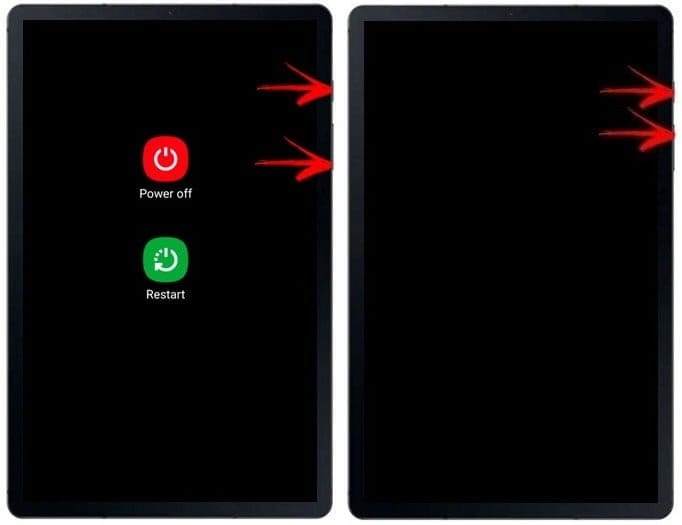
Passo 3: A logo da marca Samsung aparecerá na tela, mas continue segurando os botões até que o tablet entre no modo de recuperação do Android.
Passo 4: No menu do modo de recuperação, use o botão Diminuir Volume para navegar até a opção Wipe data/factory reset e, depois, pressione o botão Ligar/Desligar para confirmar a seleção.
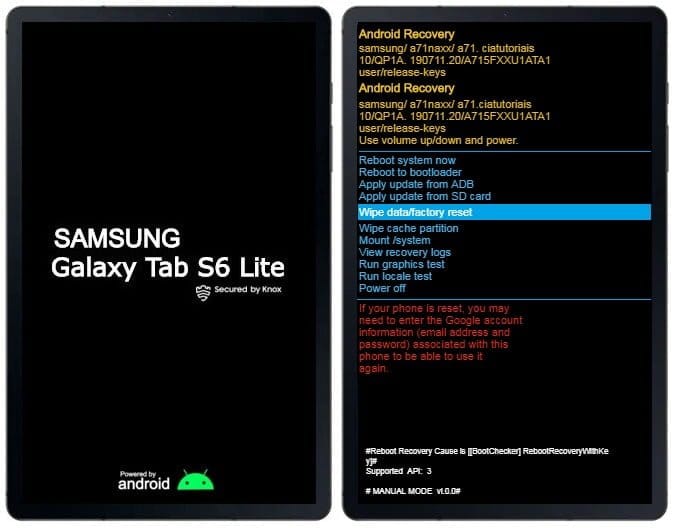
Passo 5: Na tela seguinte, selecione Factory data reset e, mais uma vez, pressione o botão Ligar/Desligar para confirmar. O processo de formatação será iniciado, aguarde até ser concluído.
Passo 6: Ao retornar ao menu inicial, selecione Reboot system now e confirme pressionando o botão Ligar/Desligar. O sistema será reiniciado.
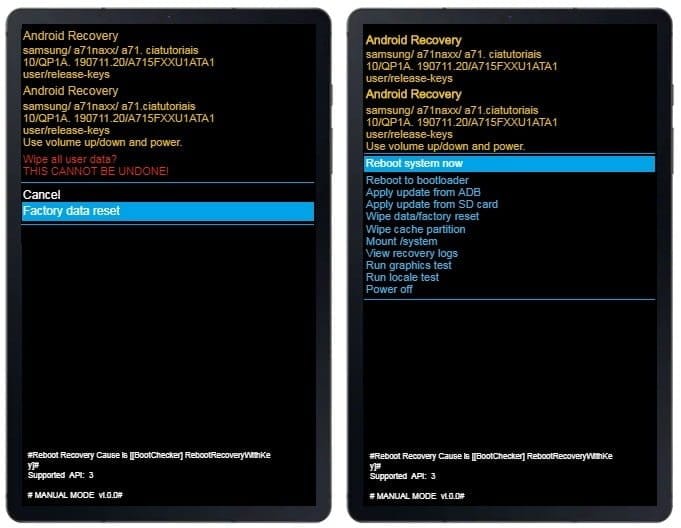
O Galaxy Tab S6 Lite (2020) irá reiniciar automaticamente para iniciar o processo de restauração e concluir o hard reset. Basta aguardar!
Como restaurar o Samsung Galaxy Tab S6 Lite (2020) aos padrões de fábrica?
Se você deseja restaurar as configurações de fábrica do seu tablet sem perder nenhum arquivo, siga este passo a passo:
- Deslize a barra de status para baixo e toque no ícone da engrenagem para acessar as Configurações.
- Na lista de opções, role para baixo até a seção Gerenciamento geral e toque nela.
- Em seguida, selecione a opção Redefinir.
- Escolha Restaurar padrão de fábrica.
- Toque em Redefinir e confirme a ação tocando novamente em Redefinir.
Pronto! O tablet será restaurado para as configurações de fábrica.
O que fazer após formatar o seu Samsung Galaxy Tab S6 Lite (2020)?
Após concluir a formatação do seu Galaxy Tab S6 Lite (2020), o dispositivo será reiniciado e exibirá a tela de boas-vindas, permitindo que você configure o aparelho do zero. Abaixo, um guia passo a passo para auxiliá-lo na configuração:
- Selecione o idioma e a região desejados na tela inicial.
- Conecte o dispositivo a uma rede Wi-Fi para configurar sua conta Google e realizar atualizações.
- Insira as credenciais da sua conta Google ou crie uma nova conta para acessar serviços essenciais.
- Escolha um método de segurança, como PIN, senha ou reconhecimento facial.
- Restaure dados de um backup anterior, caso tenha um disponível.
- Finalize as configurações adicionais, como serviços de localização e preferências de privacidade.
Após seguir todas essas etapas, seu Galaxy Tab S6 Lite (2020) estará pronto para uso. Agora, você pode começar a personalizar o dispositivo de acordo com suas necessidades, instalar seus aplicativos favoritos e aproveitar todas as funcionalidades que ele oferece.











